
![图片[1]-树莓派4B 亲手打造一款Openwrt软路由(带编译固件-超详细) – RaspberryPi硬核系列(三)-嗨皮网-Hpeak.net](https://www.hpeak.net/wp-content/uploads/2024/08/cafdd63c3120240802222210.jpg)
树莓派做路由器已经是在3代的时候就开始了,只不过树莓派3代的网口速率还不到千兆标准,再加上A53的性能也不是很赞。但是,性能还是碾压一般家用路由器的;现在4代升级了千兆网口,加上两颗A72大核性能拉满,与入门级x86软路由相比,关键功耗体积财力投入都要小很多 : ),全方面看上还是有一战之力的,实测不接大型用电设备满载不会超过12W,其次就是需要外接一个usb千兆网卡,实测网速可以几乎
其次,我相信很多玩软路由的老铁们,肯定还很关心一个参数
以下是自用50Mbps服务器跑满播放8k视频(AES性能)
![图片[2]-树莓派4B 亲手打造一款Openwrt软路由(带编译固件-超详细) – RaspberryPi硬核系列(三)-嗨皮网-Hpeak.net](https://www.hpeak.net/wp-content/uploads/2024/08/78a59c417620240802213909.webp)
折腾建议:
- 树莓派最好是2G及以下版本(太大性能浪费);
- 都1202年了千兆USB网卡是标配,型号市面常见的RTL(螃蟹网卡)都可;
- 一张内存不那么大的SD卡足以(1-2G足够了,关键你能买到就行);
- 有块闲着不用的树莓派,如果有想折腾软路由Pi但是还没入手那就考虑友善的
NanoPi R4S 性能和树莓派4不相上下,重点: 有原生双网口 ,不用外接USB网卡 性能也更好; - 树莓派4已经作为我的主路由静静呆在角落里运行快一年了,可靠性没得说;
- 其次有软路由的需求又不想折腾x86的;
- 其实做
旁路由 更为合适(这里留个坑,下一期补); - 最后以上没有恰饭内容,可放心食用:)
软路由Pi的逼格之处:
- 功耗低,体积小相对于x86动辄20W起步树莓派平时就7W左右,怼个充电宝都可以跑起来;
- 科学上网(帕斯握,酸酸乳Plus),广告过滤(AdGuardHome),行为管理,DNS优化,网络加速,内网穿透Frp~~~,KMS微软全家桶激活服务器等等;
- 宽带多播(单线多拨,多线多拨)和链路聚合,有多个宽带账户的可以将带宽进行多拨合并使用,家里带宽已经超500M了(白嫖移动那啥~ ~ ~)手动狗头,还有解决各种限速,以我多年和学校信息管理中心斗智斗勇的经验来看,即使在公司里,限速~ 嗨呀~不存在的~~~
- 可挂载硬盘做个轻量型NAS;
- 其他的话装个Docker尽管折腾;
- 还有好多就不一一列举了.
上面可能壁画太多,正片开始
准备OpenWrt固件:
一. 自行编译(逐渐开始对新手不友好 :( 想白嫖 👉 可跳过看第二部分)
开始编译属于自己固件之前需要准备Ubuntu 18 LTS x64系统或者Ubuntu 20 LTS都可以,可以在VMware中装Ubuntu,也可使用微软子系统,我们就用微软的子系统简单粗暴
(已经有虚拟机系统环境的空降到第2部);
1.系统准备(微软子系统)
首先在开始菜单搜索找到打开控制面板 》程序 》启用或关闭Windows功能 》适用于Linux…
![图片[3]-树莓派4B 亲手打造一款Openwrt软路由(带编译固件-超详细) – RaspberryPi硬核系列(三)-嗨皮网-Hpeak.net](https://www.hpeak.net/wp-content/uploads/2024/08/1dcc85bca420240802213820.webp)
等待系统处理完成 然后重启电脑
![图片[4]-树莓派4B 亲手打造一款Openwrt软路由(带编译固件-超详细) – RaspberryPi硬核系列(三)-嗨皮网-Hpeak.net](https://www.hpeak.net/wp-content/uploads/2024/08/8233dde22a20240802213841.webp)
重启以后在开始菜单搜索找到微软商店(MicrosoftStore)打开,搜索Ubuntu
![图片[5]-树莓派4B 亲手打造一款Openwrt软路由(带编译固件-超详细) – RaspberryPi硬核系列(三)-嗨皮网-Hpeak.net](https://www.hpeak.net/wp-content/uploads/2024/08/3e424c131020240802213827.webp)
然后任选其一下载安装系统 (演示中我们选Ubuntu 20.04 LTS,注意:系统将会装在你的C盘中,如果空间已不足10G请自行清理,实在不行就用Vmware装虚拟机吧)
![图片[6]-树莓派4B 亲手打造一款Openwrt软路由(带编译固件-超详细) – RaspberryPi硬核系列(三)-嗨皮网-Hpeak.net](https://www.hpeak.net/wp-content/uploads/2024/08/c280a00b6a20240802213852.webp)
选择目标系统后点击 安装(系统会自动开始下载并安装),安装好以后点击 启动,后期使用可在开始菜单查找,下图为第一次启动稍等一会儿系统初始化即可
![图片[7]-树莓派4B 亲手打造一款Openwrt软路由(带编译固件-超详细) – RaspberryPi硬核系列(三)-嗨皮网-Hpeak.net](https://www.hpeak.net/wp-content/uploads/2024/08/4620f3cf8520240802213848.webp)
创建一个新用户,为了方便我就用 openwrt 然后回车确认(切记:用户名不能为root)
![图片[8]-树莓派4B 亲手打造一款Openwrt软路由(带编译固件-超详细) – RaspberryPi硬核系列(三)-嗨皮网-Hpeak.net](https://www.hpeak.net/wp-content/uploads/2024/08/0eab18617120240802213900.webp)
然后开始设置该用户名的密码 (一定要记住!) 不会显示输入的密码输入完成回车确认即可
![图片[9]-树莓派4B 亲手打造一款Openwrt软路由(带编译固件-超详细) – RaspberryPi硬核系列(三)-嗨皮网-Hpeak.net](https://www.hpeak.net/wp-content/uploads/2024/08/bacdad860520240802213831.webp)
不出意外就能设置成功并自动登录系统
![图片[10]-树莓派4B 亲手打造一款Openwrt软路由(带编译固件-超详细) – RaspberryPi硬核系列(三)-嗨皮网-Hpeak.net](https://www.hpeak.net/wp-content/uploads/2024/08/dced64ce6c20240802213914.webp)
2.openwrt源码下载与环境准备
在openwrt源码上我比较推荐Lean大神的源码,源码社区很活跃,更新迅速,稳定;我们打开lean大openwrt的代码仓库地址:https://github.com/coolsnowwolf/lede 按照如下命令依次在Ubuntu中逐步执行即可;
![图片[11]-树莓派4B 亲手打造一款Openwrt软路由(带编译固件-超详细) – RaspberryPi硬核系列(三)-嗨皮网-Hpeak.net](https://www.hpeak.net/wp-content/uploads/2024/08/8fd9376fb220240802213842.webp)
下面一步一步执行(把命令复制粘贴过去即可)
#执行系统更新
#如果提示输入密码 则键入刚才创建用户的密码即可
sudo apt-get update(如果系统更新下载速度慢请更换国内源 国内源更换请见 这篇文章)
![图片[12]-树莓派4B 亲手打造一款Openwrt软路由(带编译固件-超详细) – RaspberryPi硬核系列(三)-嗨皮网-Hpeak.net](https://www.hpeak.net/wp-content/uploads/2024/08/bfb92d4c7b20240802213844.webp)
建议执行两次以确保没有遗漏
#安装openwrt依赖
sudo apt-get -y install build-essential asciidoc binutils bzip2 gawk gettext git libncurses5-dev libz-dev patch python3 python2.7 unzip zlib1g-dev lib32gcc1 libc6-dev-i386 subversion flex uglifyjs git-core gcc-multilib p7zip p7zip-full msmtp libssl-dev texinfo libglib2.0-dev xmlto qemu-utils upx libelf-dev autoconf automake libtool autopoint device-tree-compiler g++-multilib antlr3 gperf wget curl swig rsync第二次在执行上面代码提示以下信息即所有依赖安装成功
![图片[13]-树莓派4B 亲手打造一款Openwrt软路由(带编译固件-超详细) – RaspberryPi硬核系列(三)-嗨皮网-Hpeak.net](https://www.hpeak.net/wp-content/uploads/2024/08/ff61e2a0ac20240802213823.webp)
代码下载(以下步骤不要用 root 用户执行!)
#openwrt源码拉取
git clone https://github.com/coolsnowwolf/lede
#进入源码目录
cd lede
#软件包套件更新下载
./scripts/feeds update -a && ./scripts/feeds install -a![图片[14]-树莓派4B 亲手打造一款Openwrt软路由(带编译固件-超详细) – RaspberryPi硬核系列(三)-嗨皮网-Hpeak.net](https://www.hpeak.net/wp-content/uploads/2024/08/a871cff2b520240802215115.webp)
3.openwrt系统配置
若没有出现error字样的报错即可输入make menuconfig开始配置路由系统
#配置菜单 (执行以下代码后会进入配置菜单)
make menuconfig![图片[15]-树莓派4B 亲手打造一款Openwrt软路由(带编译固件-超详细) – RaspberryPi硬核系列(三)-嗨皮网-Hpeak.net](https://www.hpeak.net/wp-content/uploads/2024/08/ecafd5a14920240802213839.webp)
键盘操作提示:
- 按空格为设置该项/选中 当目标选项为( ※ )即为选中状态;
- 回车为进入子菜单/选择;
- 方向键 ↓ 和 ↑ 为上下选择;
- 方向键 ← 和 → 下方菜单选项;
- 双击两下ESC为退回上一层;
- 在根菜单下双击为推出配置菜单;
开始配置系统,勾选树莓派 三个重要参数 ↓ (上下键选择 回车进入 空格选择目标)
Target System —> Broadcom BCM27xx
Subtarget —> BCM2711 boards (64 bit)
Target Profile —> Raspberry Pi 4B (64bit)
![图片[16]-树莓派4B 亲手打造一款Openwrt软路由(带编译固件-超详细) – RaspberryPi硬核系列(三)-嗨皮网-Hpeak.net](https://www.hpeak.net/wp-content/uploads/2024/08/7aa34762b620240802213913.webp)
文件系统大小修改(根据SD卡大小设置就行,kernel大小一般256足够了)
![图片[17]-树莓派4B 亲手打造一款Openwrt软路由(带编译固件-超详细) – RaspberryPi硬核系列(三)-嗨皮网-Hpeak.net](https://www.hpeak.net/wp-content/uploads/2024/08/b080a7c0d720240802213837.webp)
添加USB设备驱动支持(例如USB网卡,USB集线器,USB无线网络等)
(USB支持目录选项建议全选,方便,不会导致编译失败)
![图片[18]-树莓派4B 亲手打造一款Openwrt软路由(带编译固件-超详细) – RaspberryPi硬核系列(三)-嗨皮网-Hpeak.net](https://www.hpeak.net/wp-content/uploads/2024/08/e5fc61791220240802213902.webp)
插件app页面 原版已经继承了很多实用的app
![图片[19]-树莓派4B 亲手打造一款Openwrt软路由(带编译固件-超详细) – RaspberryPi硬核系列(三)-嗨皮网-Hpeak.net](https://www.hpeak.net/wp-content/uploads/2024/08/cfce6a8c7720240802213830.webp)
常用的插件 👇
- luci-app-adbyby-plus 广告过滤插件 (暂不支持Arm x64)
- luci-app-docker 容器
- luci-app-frpc 内网穿透客户端
- luci-app-nps 内网穿透插件
- luci-app-kodexplorer 可道云
- luci-app-n2n_v2 点对点内网穿透
- luci-app-ddns 动态域名解析
- luci-app-mwan3helper 分流助手(多运营商网络)
- luci-app-netdata 网络监控插件
- luci-app-samba SMB网络共享
- luci-app-syncdial 多拨插件
- luci-app-unblockmusic
- luci-app-ttyd 网页终端插件
- luci-app-usb-printer 打印机插件
- luci-app-vlmcsd KMS激活微软全家通
- luci-app-wol 网络唤醒
- luci-app-ssr-plus 科学上网插件
附开启科学上网插件神秘代码
#在lede目录下执行 也可打开feeds.conf.default文件将helloworld前面的#删除即可
echo 'src-git helloworld https://github.com/fw876/helloworld'>>./feeds.conf.default
#执行包更新
./scripts/feeds update -a && ./scripts/feeds install -a
#再次打开配置菜单LUCI-> Application中勾选即可
make menuconfig其他插件可以下载到 lede/package 文件夹下再打开make menuconfig配置菜单即可找到
#以下插件在 lede/package 目录下执行即可
#科学上网插件
git clone --depth=1 https://github.com/xiaorouji/openwrt-passwall
git clone --depth=1 -b master https://github.com/vernesong/OpenClash
#大学生校园网mentohust
git clone --depth=1 https://github.com/BoringCat/luci-app-mentohust
git clone --depth=1 https://github.com/KyleRicardo/MentoHUST-OpenWrt-ipk
#广告过滤插件
git clone https://github.com/rufengsuixing/luci-app-adguardhome
#应用过滤
git clone https://github.com/destan19/OpenAppFilter
#Lienol整理的一堆实用的插件
git clone https://github.com/Lienol/openwrt-packageweb主题 (建议全选 还有很多漂亮的主题自行查阅下载)
![图片[20]-树莓派4B 亲手打造一款Openwrt软路由(带编译固件-超详细) – RaspberryPi硬核系列(三)-嗨皮网-Hpeak.net](https://www.hpeak.net/wp-content/uploads/2024/08/59b4e90d5b20240802213832.webp)
其他设置就不做举例了,到这一步也就可以配置出一个功能基本齐全的路由系统了,如果觉得这样很麻烦可使用我写的一个简单脚本 一键环境下载安装,源码拉取,常用app集成,自动编译(单线程、多线程编译),后期使用一键更新openwrt源码和插件app(只需配置好系统),很省心,脚本已经放在github 需要的自取 地址: https://github.com/bigbugcc/Openwrt 后期还会做一期非常详细的openwrt使用教程,以及已经在开发的openwrt云编译系统{ 在网页端配置选项,一键编译,邮箱发送固件 } 后期会考虑开源。
4.openwrt编译
首次编译最好使用《单线程编译》,以免报错;小技巧:首次编译时先不要选任何插件,只选择重要的参数,然后直接编译,第二次在选择其他的组件、插件然后多线程编译 速度会快不少也不会因为多线程编译报错。(首次编译大概会耗时2-3小时,具体耗时还得看U的 性能)
#下载dll库(国内请尽量全局科学上网)
make -j8 download V=s
#编译固件(单线程编译)
make -j1 V=s
#编译固件(多线程 火力全开)
make -j$(($(nproc) + 1)) V=s![图片[21]-树莓派4B 亲手打造一款Openwrt软路由(带编译固件-超详细) – RaspberryPi硬核系列(三)-嗨皮网-Hpeak.net](https://www.hpeak.net/wp-content/uploads/2024/08/0a3507ecdc20240802213910.webp)
![图片[22]-树莓派4B 亲手打造一款Openwrt软路由(带编译固件-超详细) – RaspberryPi硬核系列(三)-嗨皮网-Hpeak.net](https://www.hpeak.net/wp-content/uploads/2024/08/e66be95fec20240802213915.webp)
![图片[23]-树莓派4B 亲手打造一款Openwrt软路由(带编译固件-超详细) – RaspberryPi硬核系列(三)-嗨皮网-Hpeak.net](https://www.hpeak.net/wp-content/uploads/2024/08/eff913c6d920240802213835.webp)
![图片[24]-树莓派4B 亲手打造一款Openwrt软路由(带编译固件-超详细) – RaspberryPi硬核系列(三)-嗨皮网-Hpeak.net](https://www.hpeak.net/wp-content/uploads/2024/08/668b7431f320240802213857.webp)
淦!有报错
![图片[25]-树莓派4B 亲手打造一款Openwrt软路由(带编译固件-超详细) – RaspberryPi硬核系列(三)-嗨皮网-Hpeak.net](https://www.hpeak.net/wp-content/uploads/2024/08/7963bc1b0020240802213906.webp)
编译环境变量错误切换系统环境变量即可(目前这个错误只会出现在WSL上,虚拟机不会)
#切换系统环境变量 再执行编译命令
source /etc/environment
#编译命令
make -j1 V=s![图片[26]-树莓派4B 亲手打造一款Openwrt软路由(带编译固件-超详细) – RaspberryPi硬核系列(三)-嗨皮网-Hpeak.net](https://www.hpeak.net/wp-content/uploads/2024/08/fb5c2e181e20240802213856.webp)
编译好的有四个固件
![图片[27]-树莓派4B 亲手打造一款Openwrt软路由(带编译固件-超详细) – RaspberryPi硬核系列(三)-嗨皮网-Hpeak.net](https://www.hpeak.net/wp-content/uploads/2024/08/e34ff943bd20240802213845.webp)
重新配置(如果因为配置错误导致无法编译可清除配置后再试)
#清除所有配置
rm -rf ./tmp && rm -rf .config编译好的固件输出的路径 :/lede/bin/targets ,使用复制命令将固件复制到桌面,也可以直接打开子系统的文件目录(可能会有权限问题)
#查看磁盘挂载情况
df -h
#可以复制到任何一个目录(例如:D盘为 /mnt/d/ )
cp -ri lede/bin/targets/bcm27xx/bcm2711/ /mnt/d/以下采用命令复制出来,也可在windows下文件管理器直接打开子系统Ubuntu的目录复制
![图片[28]-树莓派4B 亲手打造一款Openwrt软路由(带编译固件-超详细) – RaspberryPi硬核系列(三)-嗨皮网-Hpeak.net](https://www.hpeak.net/wp-content/uploads/2024/08/9565faf4c620240802213905.webp)
![图片[29]-树莓派4B 亲手打造一款Openwrt软路由(带编译固件-超详细) – RaspberryPi硬核系列(三)-嗨皮网-Hpeak.net](https://www.hpeak.net/wp-content/uploads/2024/08/0393205f6020240802213834.webp)
固件格式说明:
- ext4 和 squashfs 是指文件系统格式,ext4格式较为新;
- factory 新刷固件到sd卡用这个(sd卡刷固件时请选择带factory的固件);
- sysupgrade 用于升级固件;
到这固件编译就结束了,接下来就是将固件刷入SD卡再插入树莓派启动就可以启动openwrt了,固件刷入就不再唠叨了( >偷.懒<)请参考该文章的第二部分👇 (已附工具下载地址),刷入固件时就选刚刚复制出来的四个固件中带factory字样的固件中的一个。
二. 啥?你想白嫖 ! (编译好固件可跳过)
从零开始编译Openwrt固件可能真的有点困难所以我给萌新们准备了Plan B,也有想直接白嫖的,编译固件当中也有不少坑,所以我推荐一个网上大佬编译好的可以直接拿来用;
打开链接 : https://github.com/bigbugcc/OpenWrts 找到以下列表,该固件是用Lean大开源的Openwrt云编译的固件,安全性大家可以放心毕竟开源了。
![图片[30]-树莓派4B 亲手打造一款Openwrt软路由(带编译固件-超详细) – RaspberryPi硬核系列(三)-嗨皮网-Hpeak.net](https://www.hpeak.net/wp-content/uploads/2024/08/3d5efb2de820240802213821.webp)
列表中我们推荐使用Lean大的固件稳定可靠,包括自己编译使用的固件也是Lean大神的,路由器开机一直使用半年多也就出现一次故障,重启以后就解决了。下面的固件列表中选择Lean树莓派4B固件。
![图片[31]-树莓派4B 亲手打造一款Openwrt软路由(带编译固件-超详细) – RaspberryPi硬核系列(三)-嗨皮网-Hpeak.net](https://www.hpeak.net/wp-content/uploads/2024/08/615dfdf95e20240802213849.webp)
以下我们选择最新编译好的
https://github.com/bigbugcc/OpenWrts/releases
![图片[32]-树莓派4B 亲手打造一款Openwrt软路由(带编译固件-超详细) – RaspberryPi硬核系列(三)-嗨皮网-Hpeak.net](https://www.hpeak.net/wp-content/uploads/2024/08/571ded20cc20240802213854.webp)
在以上的固件列表中选择一个带factory字样的固件即可,系统刷入同样可以参考这篇文章的第二部分 👇
三. 系统设置/优化
在给SD卡输入系统后,先将usb网卡接好在给树莓派通电,随后耐心等待树莓派启动,在此期间树莓派的绿灯会快速闪烁,最后将网线接入树莓派板载网口(LAN),另一端接入电脑,打开网络适配器如果已经有IPv4地址192.168.1.1说明系统已经成功启动。
![图片[33]-树莓派4B 亲手打造一款Openwrt软路由(带编译固件-超详细) – RaspberryPi硬核系列(三)-嗨皮网-Hpeak.net](https://www.hpeak.net/wp-content/uploads/2024/08/af6a8d244620240802213836.webp)
接下来就是在浏览器登录路由器后台
地址:192.168.1.1
用户名:root
密码:password
![图片[34]-树莓派4B 亲手打造一款Openwrt软路由(带编译固件-超详细) – RaspberryPi硬核系列(三)-嗨皮网-Hpeak.net](https://www.hpeak.net/wp-content/uploads/2024/08/37b602b4b420240802213907.webp)
![图片[35]-树莓派4B 亲手打造一款Openwrt软路由(带编译固件-超详细) – RaspberryPi硬核系列(三)-嗨皮网-Hpeak.net](https://www.hpeak.net/wp-content/uploads/2024/08/6153b9185420240802213911.webp)
WAN口设置
系统还未添加WAN口,路由器后台打开 网络 》接口 》添加接口
![图片[36]-树莓派4B 亲手打造一款Openwrt软路由(带编译固件-超详细) – RaspberryPi硬核系列(三)-嗨皮网-Hpeak.net](https://www.hpeak.net/wp-content/uploads/2024/08/b01882911120240802213826.webp)
选择USB网卡,一般情况就是 eth1
![图片[37]-树莓派4B 亲手打造一款Openwrt软路由(带编译固件-超详细) – RaspberryPi硬核系列(三)-嗨皮网-Hpeak.net](https://www.hpeak.net/wp-content/uploads/2024/08/d854d4799620240802213901.webp)
![图片[38]-树莓派4B 亲手打造一款Openwrt软路由(带编译固件-超详细) – RaspberryPi硬核系列(三)-嗨皮网-Hpeak.net](https://www.hpeak.net/wp-content/uploads/2024/08/7d27d6468820240802213904.webp)
![图片[39]-树莓派4B 亲手打造一款Openwrt软路由(带编译固件-超详细) – RaspberryPi硬核系列(三)-嗨皮网-Hpeak.net](https://www.hpeak.net/wp-content/uploads/2024/08/6c4d53de2820240802213858.webp)
无线设置
打开 网络》无线》修改
![图片[40]-树莓派4B 亲手打造一款Openwrt软路由(带编译固件-超详细) – RaspberryPi硬核系列(三)-嗨皮网-Hpeak.net](https://www.hpeak.net/wp-content/uploads/2024/08/74e1c0a8f520240802213850.webp)
设置无线WIFI名
![图片[41]-树莓派4B 亲手打造一款Openwrt软路由(带编译固件-超详细) – RaspberryPi硬核系列(三)-嗨皮网-Hpeak.net](https://www.hpeak.net/wp-content/uploads/2024/08/8c652c6d6f20240802213840.webp)
设置WIFI密码(频宽不要动会导致WIFI无法使用)
![图片[42]-树莓派4B 亲手打造一款Openwrt软路由(带编译固件-超详细) – RaspberryPi硬核系列(三)-嗨皮网-Hpeak.net](https://www.hpeak.net/wp-content/uploads/2024/08/1bb97986b020240802213851.webp)
插件页
![图片[43]-树莓派4B 亲手打造一款Openwrt软路由(带编译固件-超详细) – RaspberryPi硬核系列(三)-嗨皮网-Hpeak.net](https://www.hpeak.net/wp-content/uploads/2024/08/4006062b6d20240802213846.webp)
其他项就不做一一展示了,一时半会儿还真介绍不完,请看后面的Openwrt文章会做非常详细的教学,以上步骤做完就能亲手打造一款软路由。创作不易,希望帮助到各位大帅x的同时能给个三连支持一下!有问题请留言,我尽量会第一时间回复解决问题。
附一张已在家服役快一年的树莓派4主路由图 ( 使用情况:无线设备由红米AX6和小米R3G做AP模式负责 ,三台电脑+七个手机+几个平板+两台电视 ),带宽为500Mbps(单线多拨200m+300m)网络中重度使用主要刷视频看直播还有打游戏,稳如老狗。
![图片[44]-树莓派4B 亲手打造一款Openwrt软路由(带编译固件-超详细) – RaspberryPi硬核系列(三)-嗨皮网-Hpeak.net](https://www.hpeak.net/wp-content/uploads/2024/08/521bddbeb020240802213855.webp)
本教程转载自:树莓派4B 亲手打造一款Openwrt软路由(带编译固件-超详细) – RaspberryPi硬核系列(三) – 哔哩哔哩 (bilibili.com)


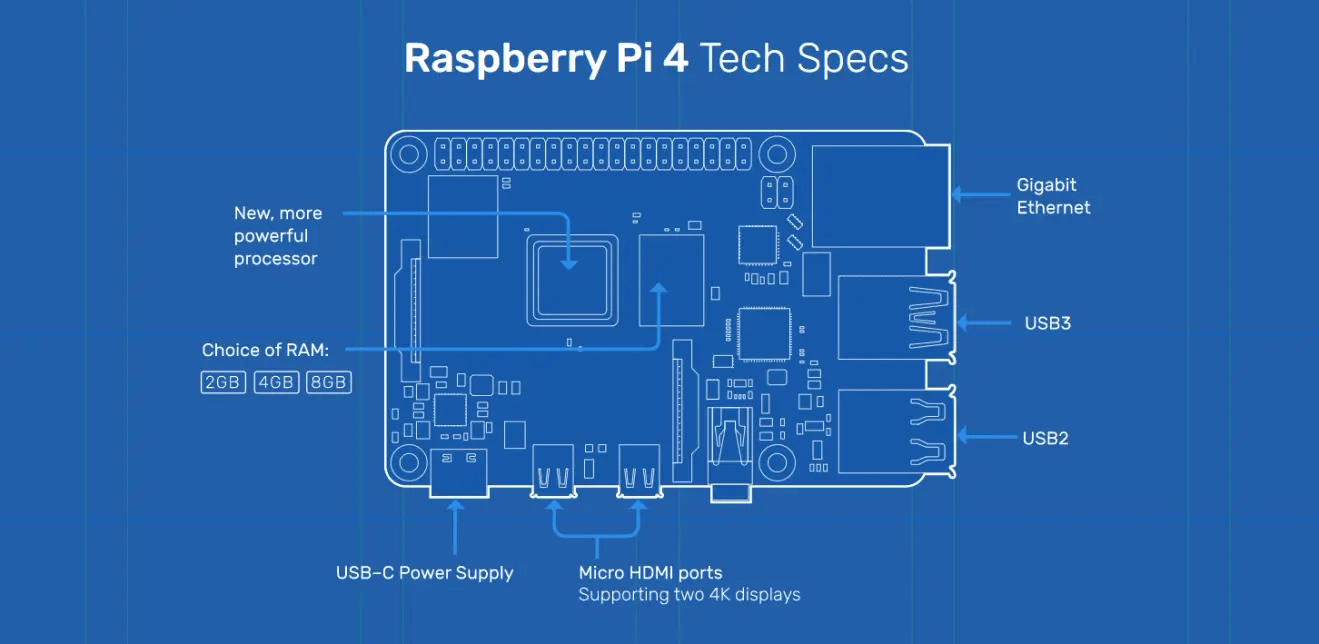

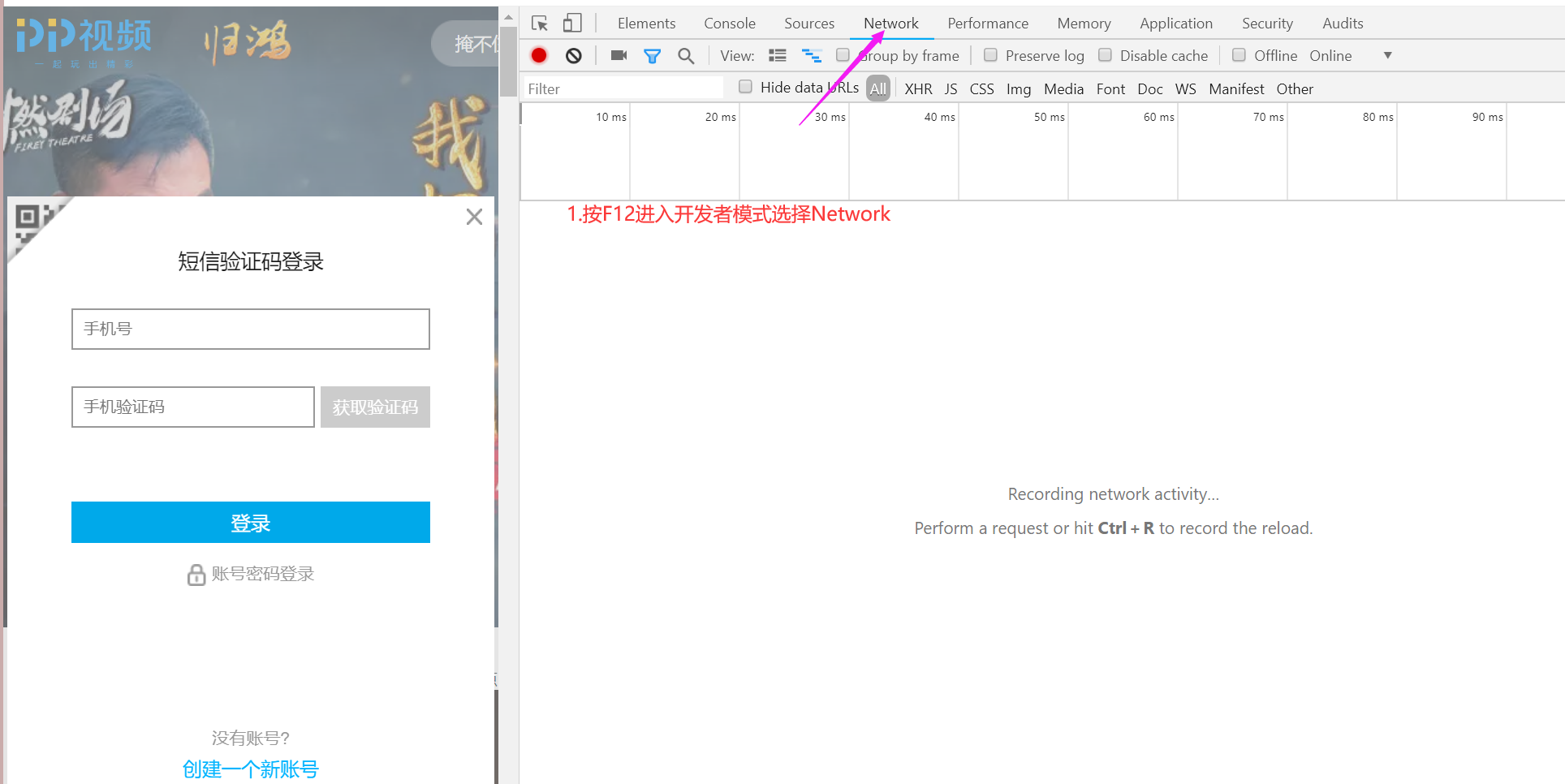
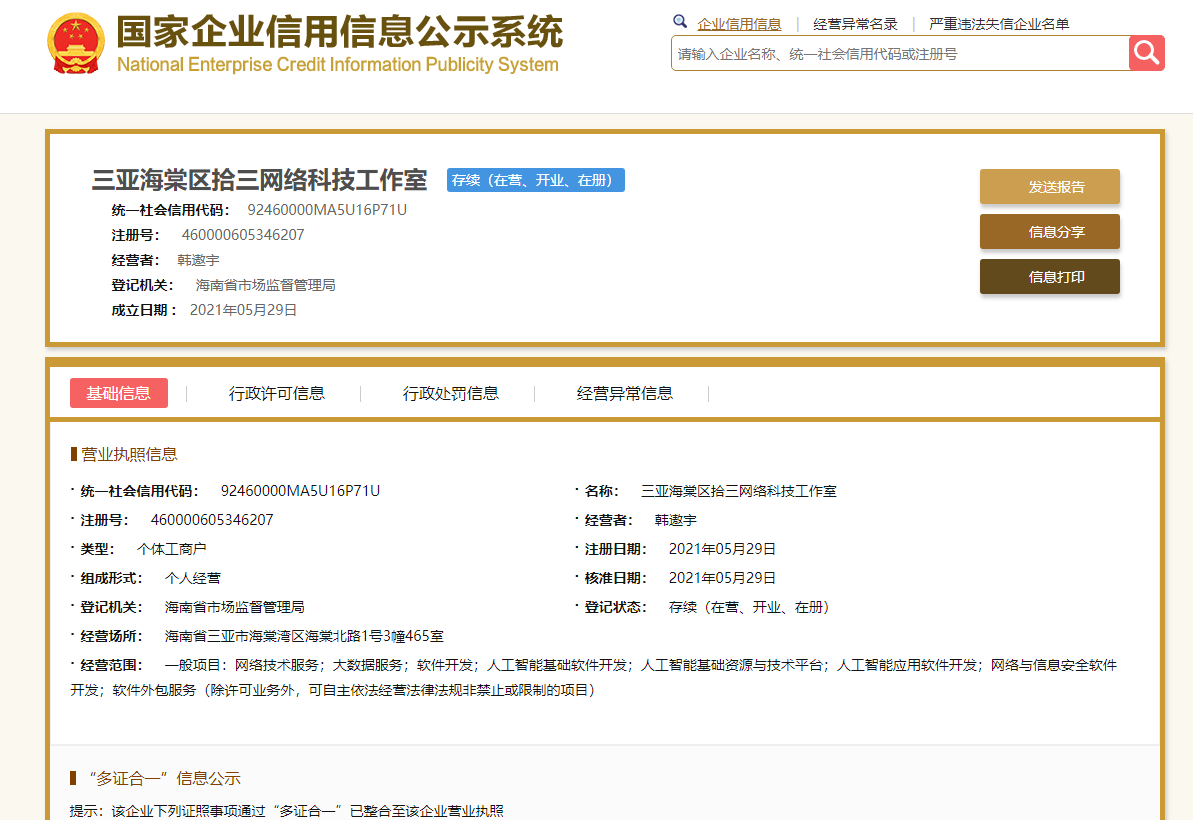


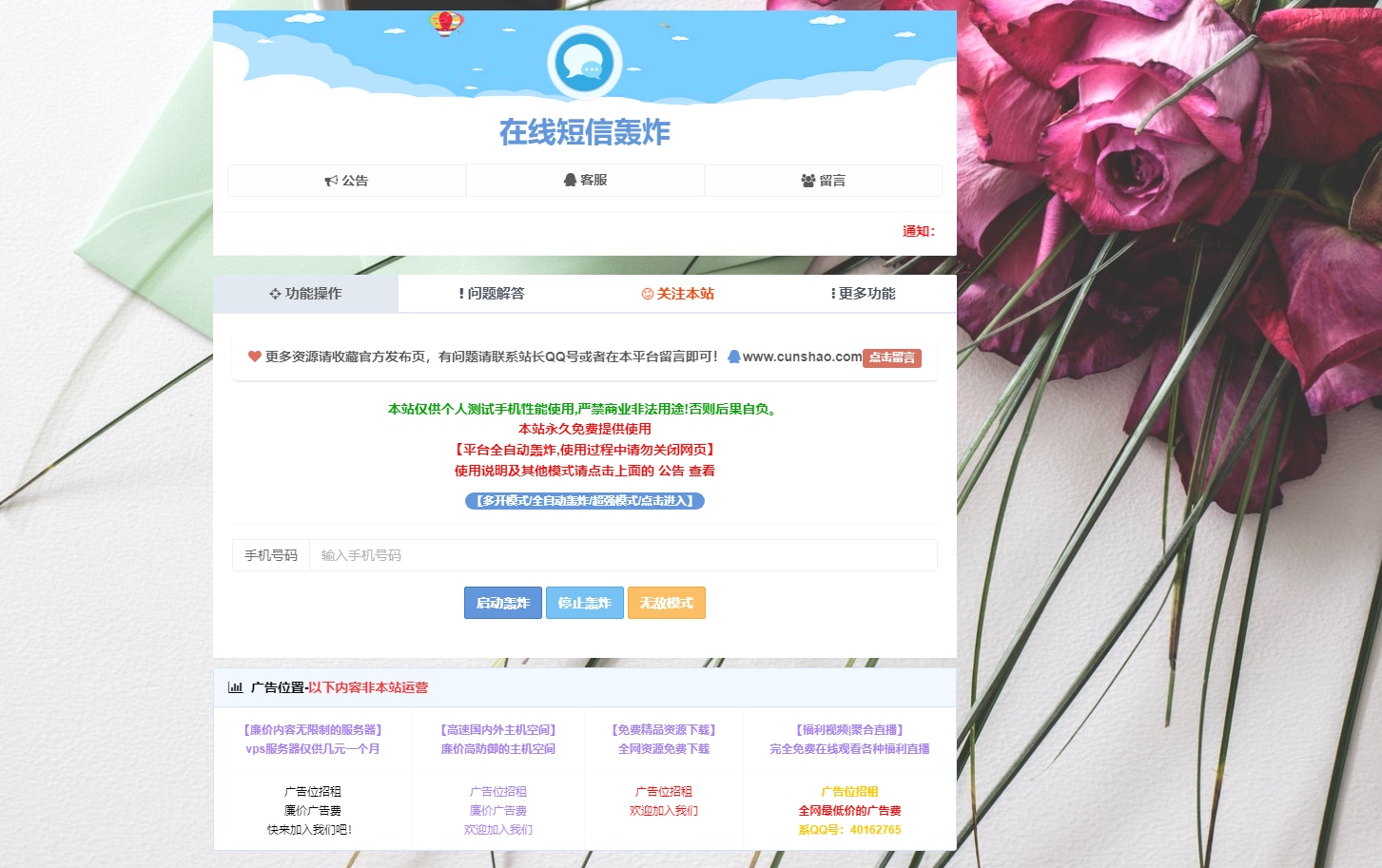

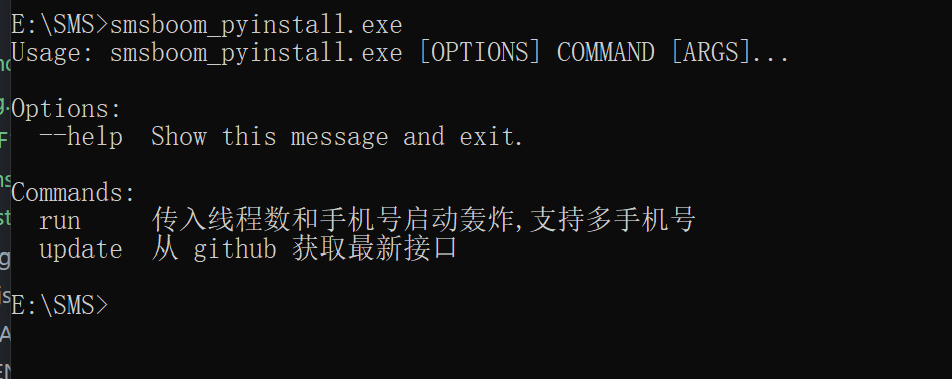
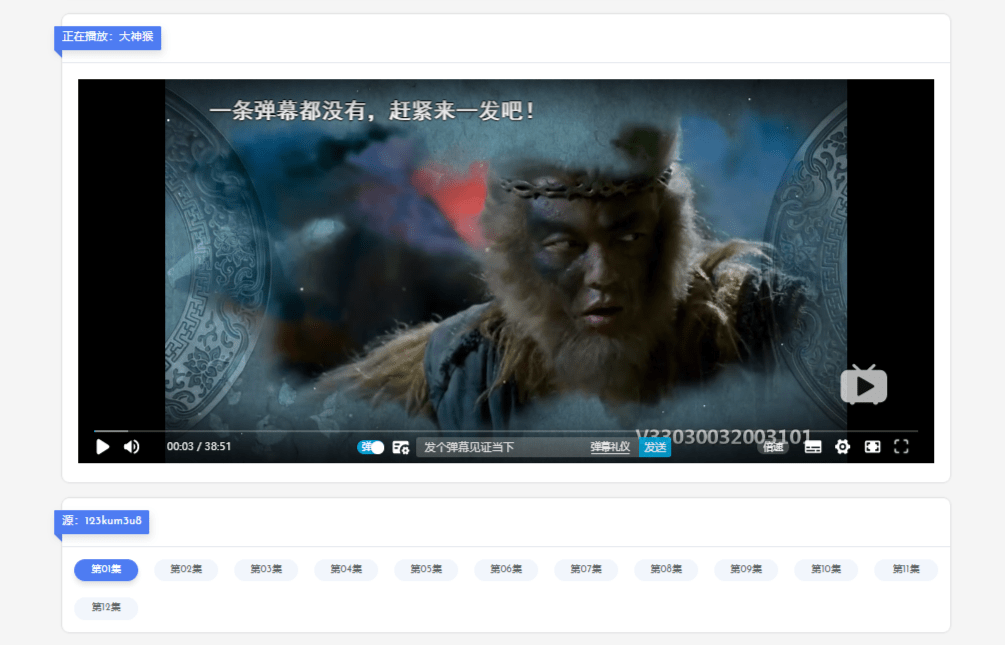








![红包猎手-自动抢红包神器[2022最新破解版]-嗨皮网-Hpeak.net](https://www.hpeak.net/wp-content/uploads/2022/02/1643645959.png)


暂无评论内容